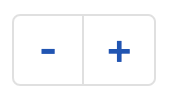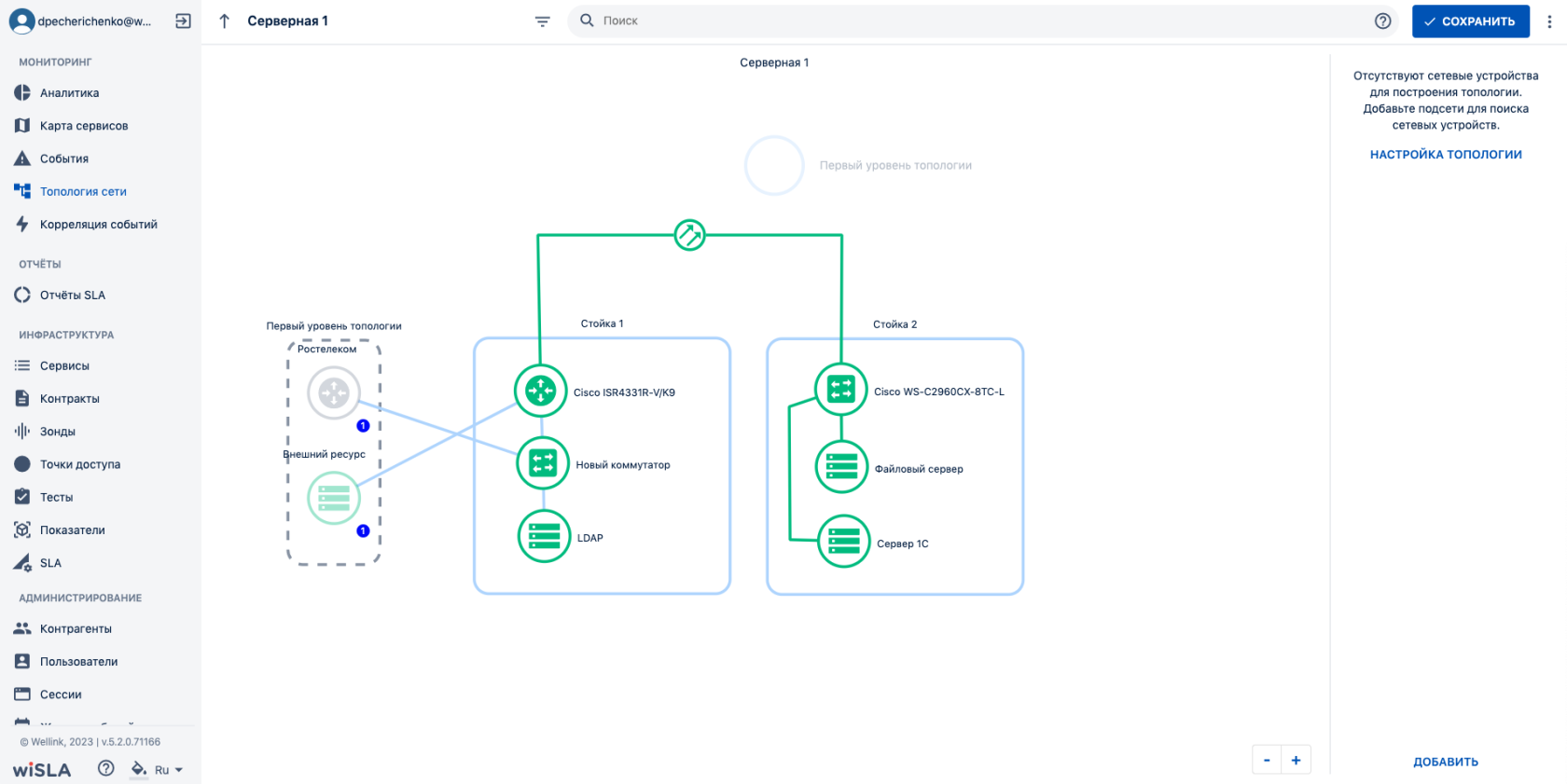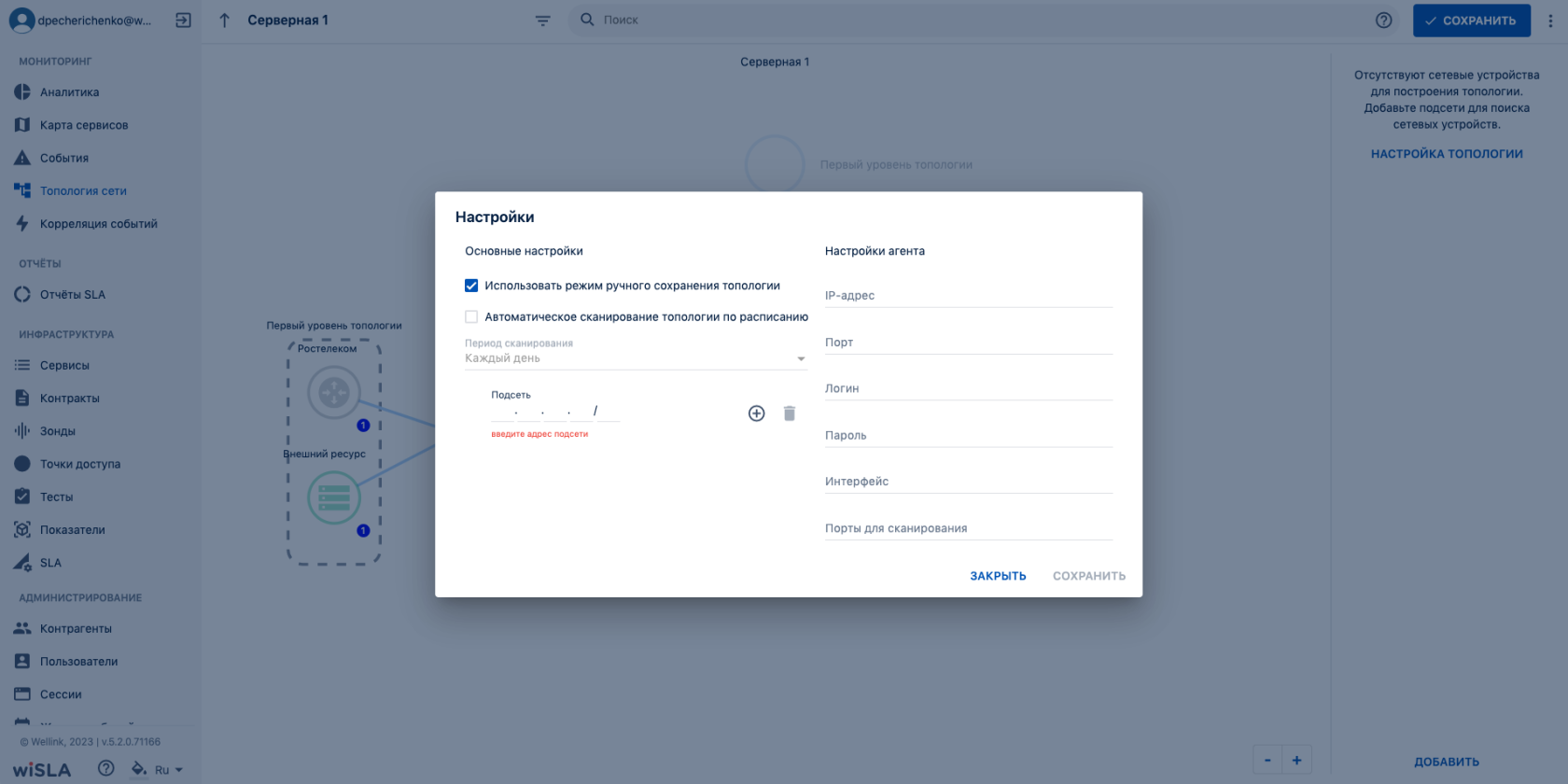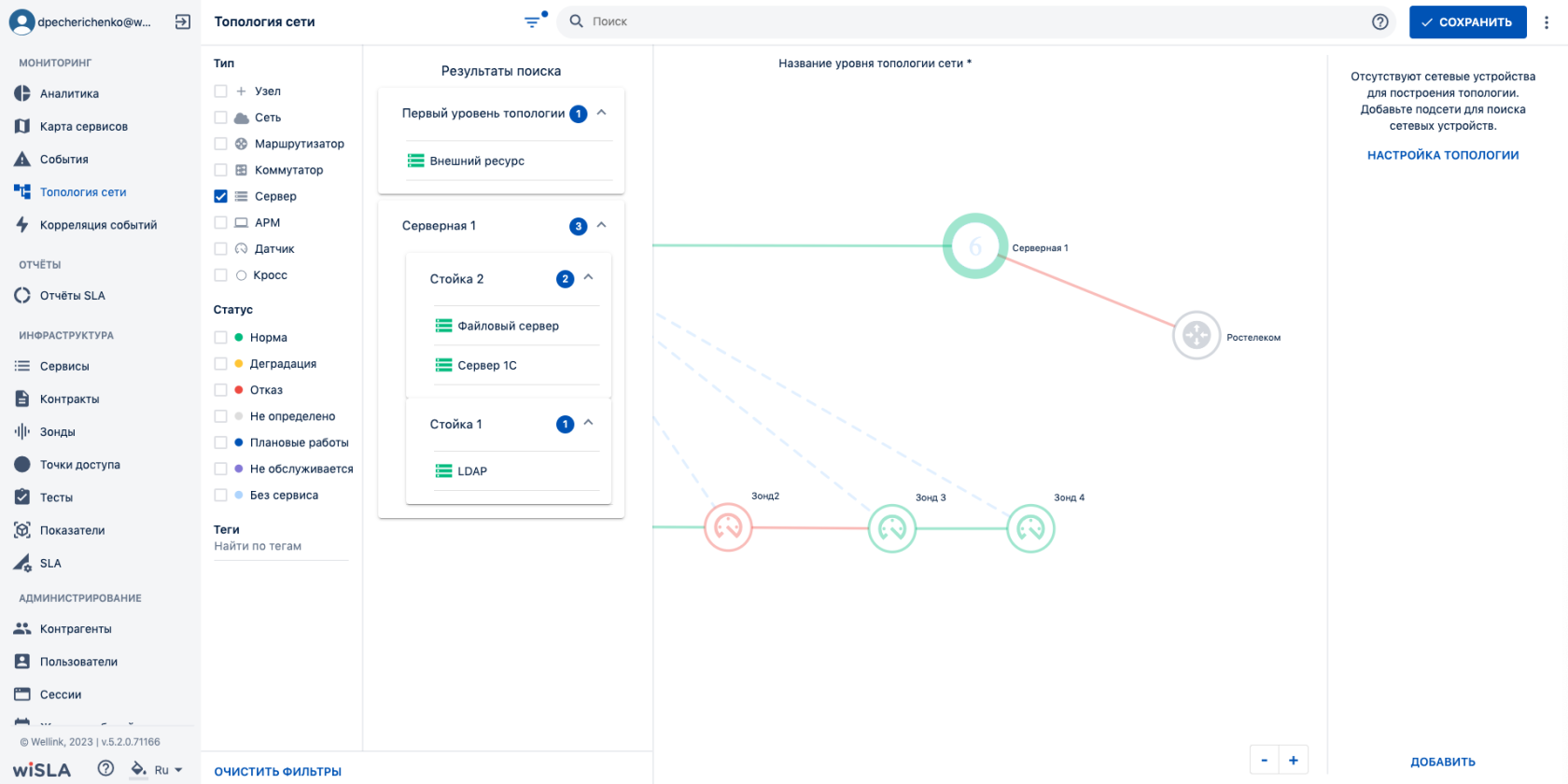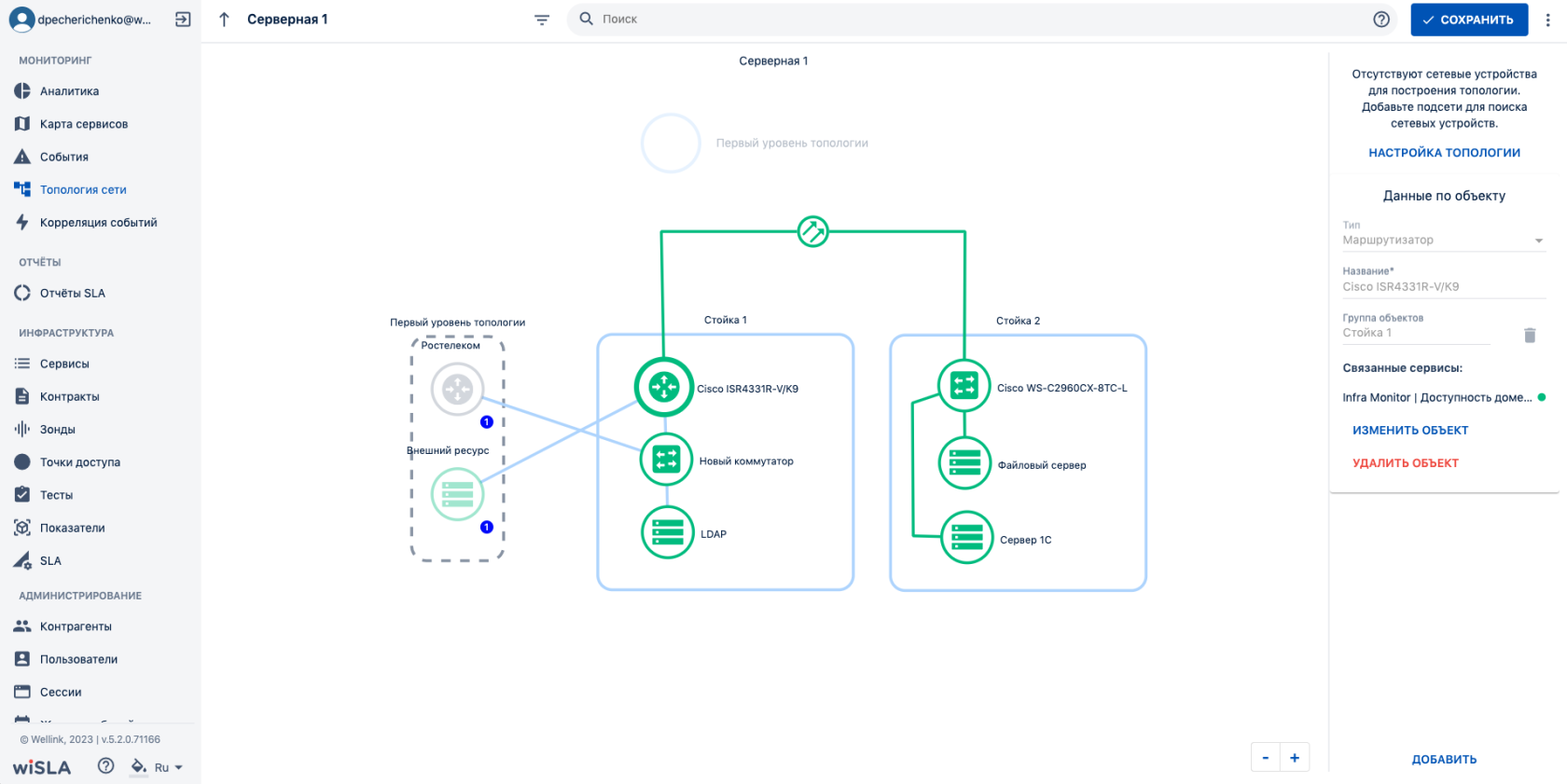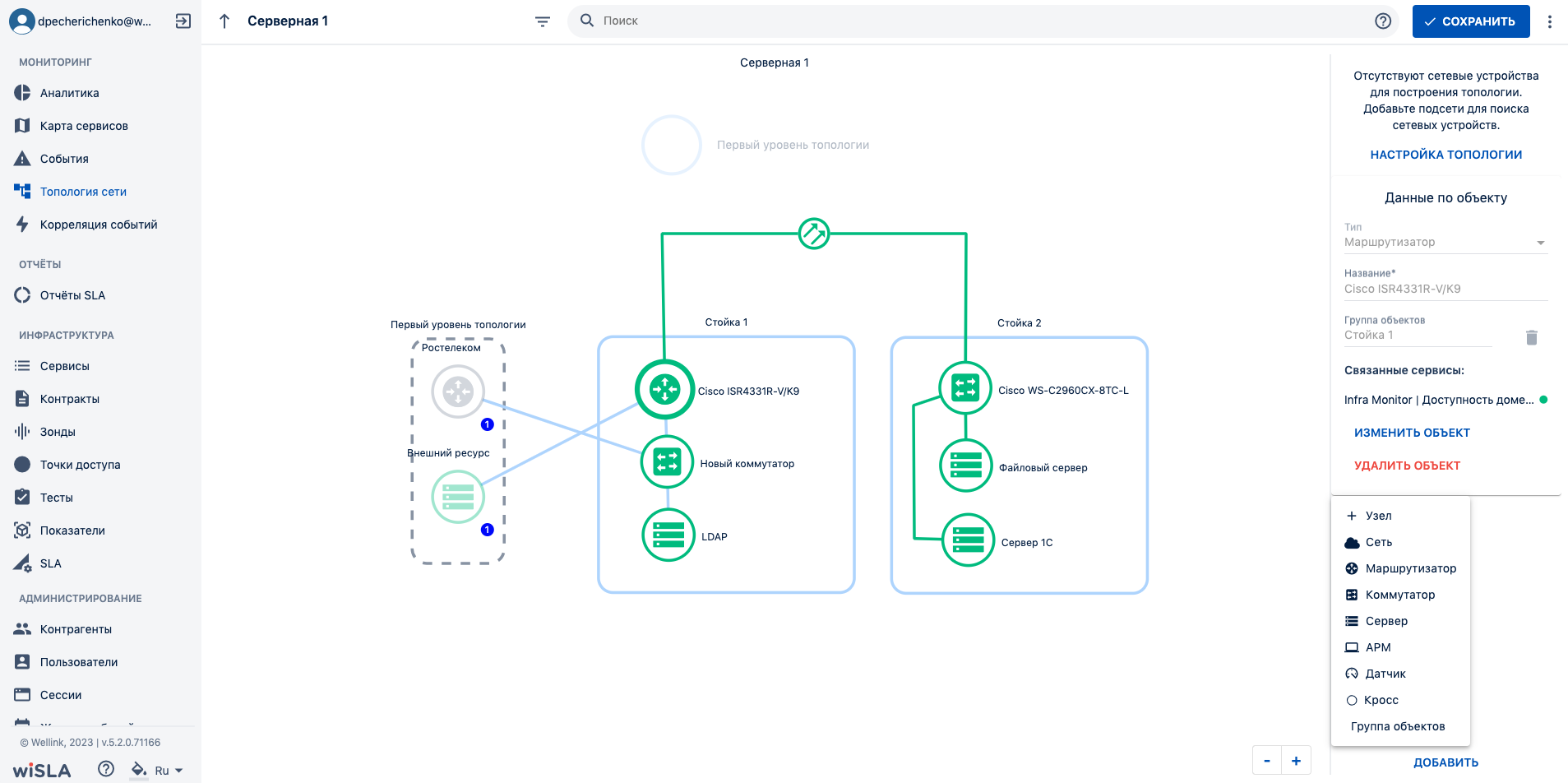Страница раздела Топология сети
1. Параметры экранной формы
| Параметр | Значение |
|---|---|
| Открывается из | Меню → Мониторинг → |
| Тип экранной формы | Страница просмотра/создания сущности |
| Компонент выбора периода отображения | Нет |
| Компонент динамики | Нет |
| Автообновление страницы | 5 минут |
| Всплывающие уведомления на странице | Да |
| Работа с тегами | Да |
2. Параметры для фильтрации  и поиска
и поиска
| Наименование поля |
Описание | Примечание | |
| Тип объекта |
|
Отобразить в боковой панели и на топологии сети объекты выбранного типа | В результате фильтрации отображаются объекты топологии, в которых встречается выбранные типы объектов. При щелчке мышью по плитке с названием узла или сети открывается список входящих в них объектов. При щелчке по названию объекта, происходит переход на уровень топологии, на котором находится выбранный объект, поле топологии сети центрируется по выбранному объекту. |
| Статус |
|
Отобразить в боковой панели и на топологии сети объекты с прикрепленными к ним сервисами в выбранном статусе | В результате фильтрации отображаются объекты топологии, к которым прикреплены сервисы в выбранным статусом. При щелчке мышью по плитке с названием узла или сети открывается список входящих в них объектов. При щелчке по названию объекта, происходит переход на уровень топологии, на котором находится выбранный объект, поле топологии сети центрируется по выбранному объекту. |
| Теги |
|
Компонент поиска объектов топологии по выбранным тегам | Для удаления ненужного для фильтрации тега, следует нажать иконку  на плитке соответствующего тега. на плитке соответствующего тега. |
| Поиск |
|
Поиск объектов топологии по названию, свойствам объекта и тегам |
При нажатии |
3. Кнопки на Toolbar
Кнопки для пользователей с ролью:
- системный администратор
- оператора SLA
| Кнопка | Описание | |
|
|
Сохранение сделанных изменений на странице. Кнопка активна, если были внесены изменения | |
|
|
Модальное окно настроек страницы топологии | |
 |
Модальное окно настроек страницы топологии | |
|
|
Запуск сканирования подсетей | |
- Пользователь
| Кнопка | Описание | |
|---|---|---|
|
|
Запуск сканирования подсетей | |
2. Элементы экранной формы
2.1 Секция Toolbar
| Поле | Краткое описание | Тип и диапазон значений | Видимость | Значение по умолчанию |
|---|---|---|---|---|
| Текущий уровень топологии |
Название отображаемого уровня топологии |
Текст | Всегда |
|
| Поиск |
Поле ввода поисковых запросов |
Компонент поиска | Всегда | - |
| Сохранить |
Кнопка сохранения изменений |
Кнопка | Если в настройках топологии выбран вариант ручного сохранения |
- |
| Настройки |
Кнопка открытия настроек топологии |
Кнопка |
Если в настройках топологии не выбран вариант ручного сохранения |
- |
2.2 Область отображения топологии
| Поле | Краткое описание | Тип и диапазон значений | Видимость | Значение по умолчанию |
|---|---|---|---|---|
| Название уровня топологии |
Название отображаемого уровня топологии |
Поле ввода текста | Всегда |
Название уровня топологии сети * |
| Масштабирование |
Кнопки масштабирования области видимости топологии |
Кнопки |
Всегда |
- |
| Боковая панель |
Панель создания/редактирования/просмотра информации по объектам на топологии |
Информационная панель | Всегда | - |
2.3 Панель "данные по объекту"
| Поле | Краткое описание | Тип и диапазон значений | Видимость | Значение по умолчанию |
|---|---|---|---|---|
| Тип |
Тип выбранного объекта мониторинга. Каждый тип имеет свою иконку отображения на топологии и параметры |
Текст:
|
Если выбран объект мониторинга
|
Значение из списка
|
| Название* | Название объекта мониторинга. | Текст, до 255 символов. | Всегда | Новый(-ая) <тип объекта> |
|
IP-адрес |
IP-адрес объекта мониторинга. Отображается в рабочей области |
Текст в формате IP-адреса. <ххх.ххх.ххх.ххх>, где ххх — число от 0 до 255 |
Если было заполнено |
- |
| MAC-адрес | MAC-адрес объекта мониторинга. Отображается в рабочей области | Поле для ввода текста в формате MAC-адреса.
<хх:хх:хх:хх:хх:хх>, где:
|
Если было заполнено |
- |
| Доменное имя | Доменное имя объекта мониторинга. Отображается в рабочей области | Поле для ввода текста Текст, до 255 символов | Если было заполнено |
- |
| Группа объектов |
Группа объектов в которую добавлен объект мониторинга |
Текст | Если объект добавлен в группу |
- |
| Системные теги | Теги добавленные для объекта мониторинга | Группа объектов. | Компонент создания и выбора тегов.Текст, до 65535 символов. | |
| Выбрать сервис | Сервисы добавленные для объекта мониторинга, влияющие на окраску в рабочей области | Маршрутизатор, Коммутатор, Сервер, АРМ, Датчик, Кросс | Узел, Сеть, Группа объектов. |
Множественный выбор сервисов из списка. |
| Описание | Описание для группы объектов | Группа объектов | Узел, Сеть, Маршрутизатор, Коммутатор, Сервер, АРМ, Датчик, Кросс. | Поле для ввода текста. Текст, до 65535 символов. |
| Ширина | Ширина группы объектов в рабочей области | Группа объектов | Узел, Сеть, Маршрутизатор, Коммутатор, Сервер, АРМ, Датчик, Кросс. | Поле для ввода текста.
Число, от 50 до 10 000 000. |
| Высота | Высота группы объектов в рабочей области | Группа объектов | Узел, Сеть, Маршрутизатор, Коммутатор, Сервер, АРМ, Датчик, Кросс. | Поле для ввода текста.
Число, от 50 до 10 000 000. |
5. Проверки системы
| Триггер | Проверка | Действие |
|---|---|---|
| Открытие страницы |
Ранее были сохранены настройки топологии? | Скрыть кнопку "Настройка топологии" в список кнопки "еще". Открыть страницу с заданными настройками |
| Настройки топологии не были заполнены и сохранены? | В боковой панели отобразить текст "
Отсутствуют сетевые устройства для построения топологии. Добавьте подсети для поиска сетевых устройств." Ниже отобразить кнопку "Настройки топологии"
|
6. Макеты
Страница топологи вид, после открытия узла Серверная 1
Страница топологии сети. Нажата кнопка ![]() на Toolbar. Отображается модальное окно настройки топологии:
на Toolbar. Отображается модальное окно настройки топологии:
Страница топологии сети.. Открыто меню фильтрации. Применен фильтр по типу объекта "Сервер":
Страница топологии сети. Продемонстрированные данные по объекту (данные отображается в правой части экрана).
Страница топологии сети. Меню добавления объекта топологии.

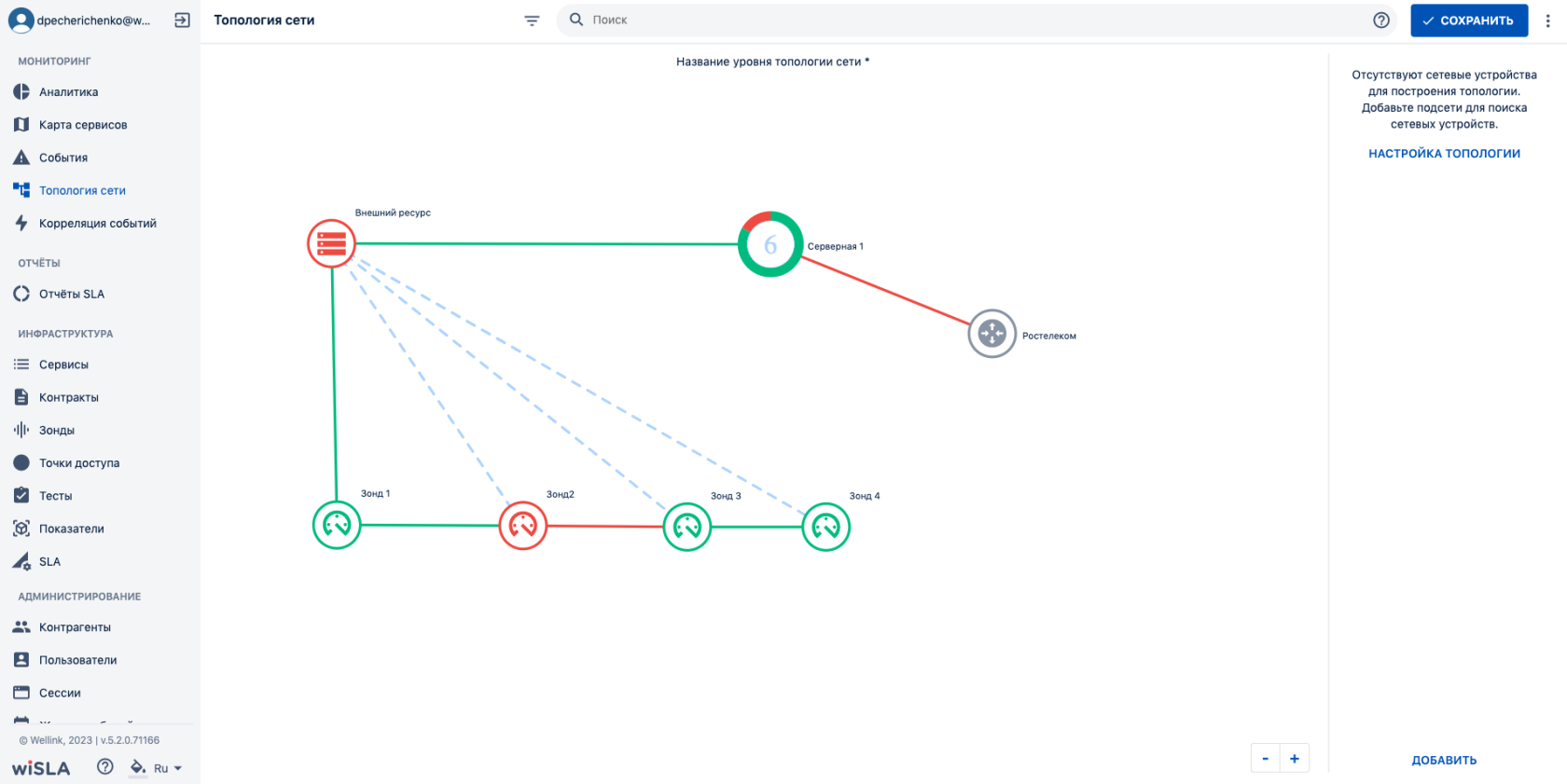
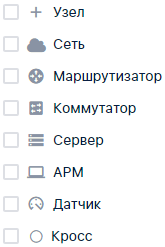
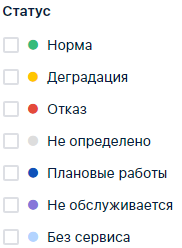
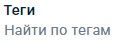
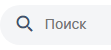
 открывается окно с подсказкой для составления запроса
открывается окно с подсказкой для составления запроса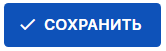
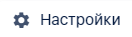
 Сканировать подсети
Сканировать подсети